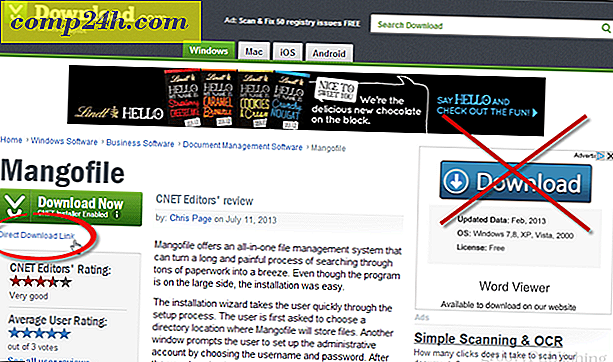Windows 10 ve MacOS'ta Emoji'yi Etkinleştirme ve Kullanma
İfadeler veya Emoji simgeleri son zamanlarda İnternet kültürünün pop simgeleri haline gelmiştir. Önceki yazımızda, iOS gibi popüler mobil işletim sistemlerinde günlük iletişiminizde bunları nasıl kullanacağınız gösterildi. Mobil işletim sistemlerinde ifadelerin kullanılmasıyla ilgili ilginç şey, seçenek sistem genelinde mevcuttur. Masaüstü işletim sistemi Windows 10 ve macOS gibi sistem genelinde destek içerir, ancak bunların nasıl ekleneceğini bulmak, küçük bir düzenleme ve gizli komutların etkinleştirilmesini gerektirir. Bu yazıda, bunun nasıl yapıldığını gösteriyoruz.
Windows 10'da Emoji İfadelerine Sistem Çapında Erişimi Etkinleştir
Windows 10, Skype ve Outlook gibi popüler iletişim uygulamalarında kullanabileceğiniz büyük bir ifade kütüphanesi içerir; ama ya bunları bir Microsoft Word belgesine eklemek istersen? Önce ekran klavyesini etkinleştirmeniz gerekir.
Evet, biliyorum, bunu yapmak zorundasın. Umarım, gelecek bir sürüm Windows 10, ifadeleri eklemek için daha etkili bir yol ekler; Eylem Merkezi'nden bir ifade sekmesi olabilir. Şimdilik, ekran klavyesini etkinleştirmeniz gerekecek. Bunu yapmak için Görev Çubuğunu sağ tıklayın ve ardından Dokunmatik klavye göster düğmesini tıklayın.
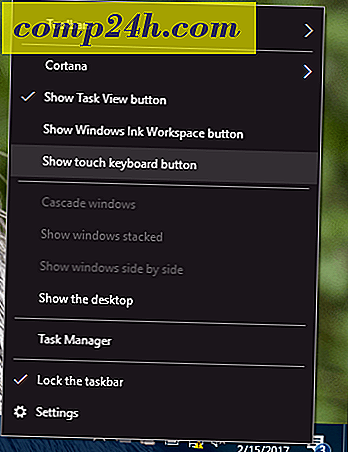
Bu Bildirim Alanına bir simge ekleyecektir.

Üzerine tıkladığınızda, bu yumuşak bir klavye getirecektir. Boşluk tuşunun sol yanındaki bir gülen yüz simgesi; Mevcut duygular kütüphanesini görüntülemek için üzerine tıklayın.

Emoji klavyesi, sık kullanılan ifadelerin yanı sıra suratlar, insanlar, olaylar ve durumlar, yiyecek, ulaşım, kalpler ve duygular gibi popüler kategorileri görüntüler.

Artık ekran klavyesini nasıl aktif edeceğinizi biliyorsunuz, en sevdiğiniz programı başlatın ve en sevdiğiniz emojilerinizi ekleyin. Lütfen, ifadelerin görünümünün programlarda tutarsız olabileceğini unutmayın. Onları Wordpad'e eklediğimde, eski stil karakter haritası ifadeleri olarak göründüklerini fark ettim.

MacOS'ta Emoji İfadelerine Sistem Çapında Erişimi Etkinleştir
MacOS kullanıcıları için Apple, her yerde kullanabileceğiniz bir sistem emojisi kütüphanesi de sunar. Command + Control + Boşluk Çubuğu'na basın; Bu büyük bir emoji koleksiyonuyla küçük bir pencere açacaktır. MacOS'taki ifade kütüphanesi hakkında hemen beğendiğim, her kategoriden manuel olarak bakmak yerine, istediğiniz her şeyi arayabilirsiniz. Kategoriler de dahil olmak üzere, geniş kapsamlıdır: Hayvanlar ve Doğa, Spor Faaliyetleri, çeşitli nesneler ve sonsuz bayraklar. MacOS kesinlikle Windows 10'a para için koşuyor.


Emoji kenar çubuğunu pencerenin sağ üst köşesinde de etkinleştirebilirsiniz; Matematik sembolleri, piktogramlar ve noktalama işaretleri gibi farklı kategorilerle birlikte daha fazla bilgi ortaya koyar. En sevdiğiniz ifadeleri bile seçebilirsiniz.

Bunları bir programda kullanmak istediğinizde, Command + Control + Spacebar komutunu kullanarak emoji iletişim kutusunu açın ve ardından en sevdiğiniz ifadeleri ekleyin.

Bu kadar! Bize ne düşündüğünü söyle. Emoji simgeleri hakkında daha fazla bilgi için önceki makalemizi kontrol etmeyi unutmayın.